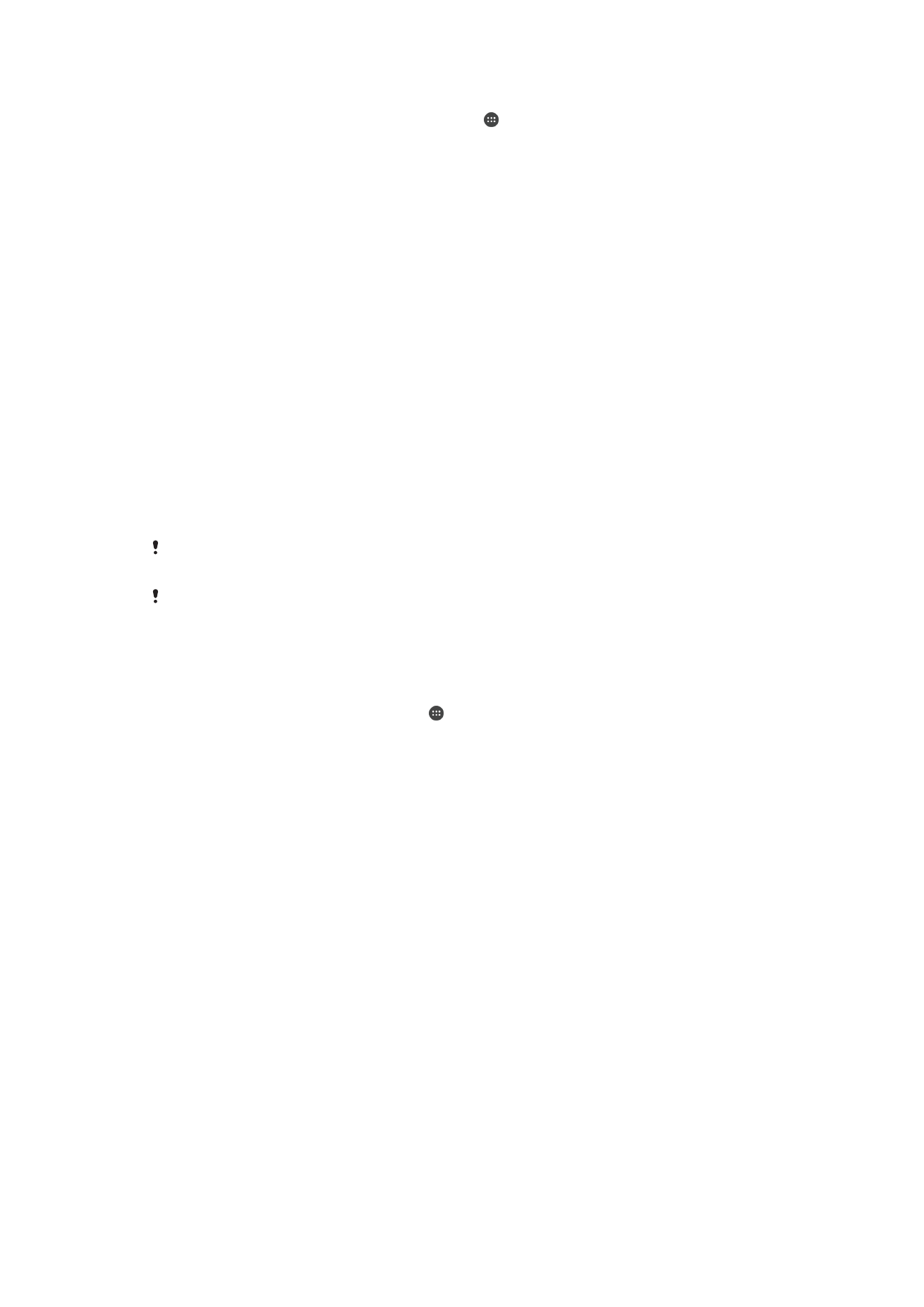
Déverrouiller automatiquement votre appareil
La fonction de verrouillage automatique facilite le déverrouillage de votre appareil en vous
permettant de le paramétrer pour qu'il se déverrouille automatiquement dans certaines
situations. Votre appareil peut rester déverrouillé, par exemple lorsqu'il est connecté à un
appareil Bluetooth® ou lorsque vous le portez sur vous.
Pour préparer votre appareil au déverrouillage automatique, vous devez en premier lieu
suivre dans l'ordre les étapes listées ci-dessous :
•
Assurez-vous de disposer d'une connexion Internet active, de préférence une connexion
Wi-Fi® connection pour limiter les frais inhérents au trafic de données.
•
Vérifiez que toutes vos applications sont mises à jour à l'aide de l'application Play
Store™ afin que l'application de services Google Play™ soit à jour. Avec une application
de services Google Play™ à jour, vous pouvez utiliser les dernières fonctions de
verrouillage intelligent.
•
Activer le verrouillage intelligent.
•
Définissez les moments où vous souhaitez que votre appareil se déverrouille
automatiquement.
La fonction de verrouillage intelligent est développée par Google™ et est sujette à
modifications suite à des mises à jours réalisées par Google™.
La fonction de verrouillage intelligent n'est pas commercialisée dans certains marchés, pays et
régions.
Pour activer le verrouillage intelligent
1
Assurez-vous d'avoir défini un schéma, un code PIN ou un mot de passe pour le
verrouillage de votre écran.
2
Dans votre Écran d’accueil, tapez sur .
3
Recherchez et tapez sur
Réglages > Sécurité > Agents de confiance.
4
Faites glisser le curseur situé à côté de
Smart Lock (Google) vers la droite.
5
Tapez sur la flèche de retour située à côté de
Agents de confiance.
6
recherchez et tapez sur
Smart Lock.
7
Saisissez votre schéma, code PIN ou mot de passe. Vous devez saisir cet
identifiant à chaque fois que vous souhaitez modifier les paramètres du
verrouillage intelligent.
8
Sélectionnez un type de verrouillage intelligent.
Paramétrer le maintien automatique du déverrouillage de l'appareil
Vous pouvez paramétrer le verrouillage intelligent pour que votre appareil ne se verrouille
pas en utilisant les paramètres suivants :
•
Appareils fiables — Empêcher le verrouillage de votre appareil lorsqu'un appareil de
confiance Bluetooth® y est connecté.
•
Lieux de confiance — Empêcher le verrouillage de votre appareil lorsque vous êtes dans
un lieu de confiance.
•
Détection corporelle —Empêcher le verrouillage de votre appareil lorsque vous le portez
sur vous.
Vous devez déverrouiller manuellement votre appareil lorsque vous ne l'avez pas utilisé
pendant 4 heures ou si vous l'avez redémarré.
Connexion à des appareils Bluetooth® de confiance
Vous pouvez désigner un appareil connecté par Bluetooth® comme appareil « de
confiance » et laisser votre appareil Xperia™ déverrouillé tant qu'il y est connecté. Ainsi,
48
Il existe une version Internet de cette publication. © Imprimez-la uniquement pour usage privé.
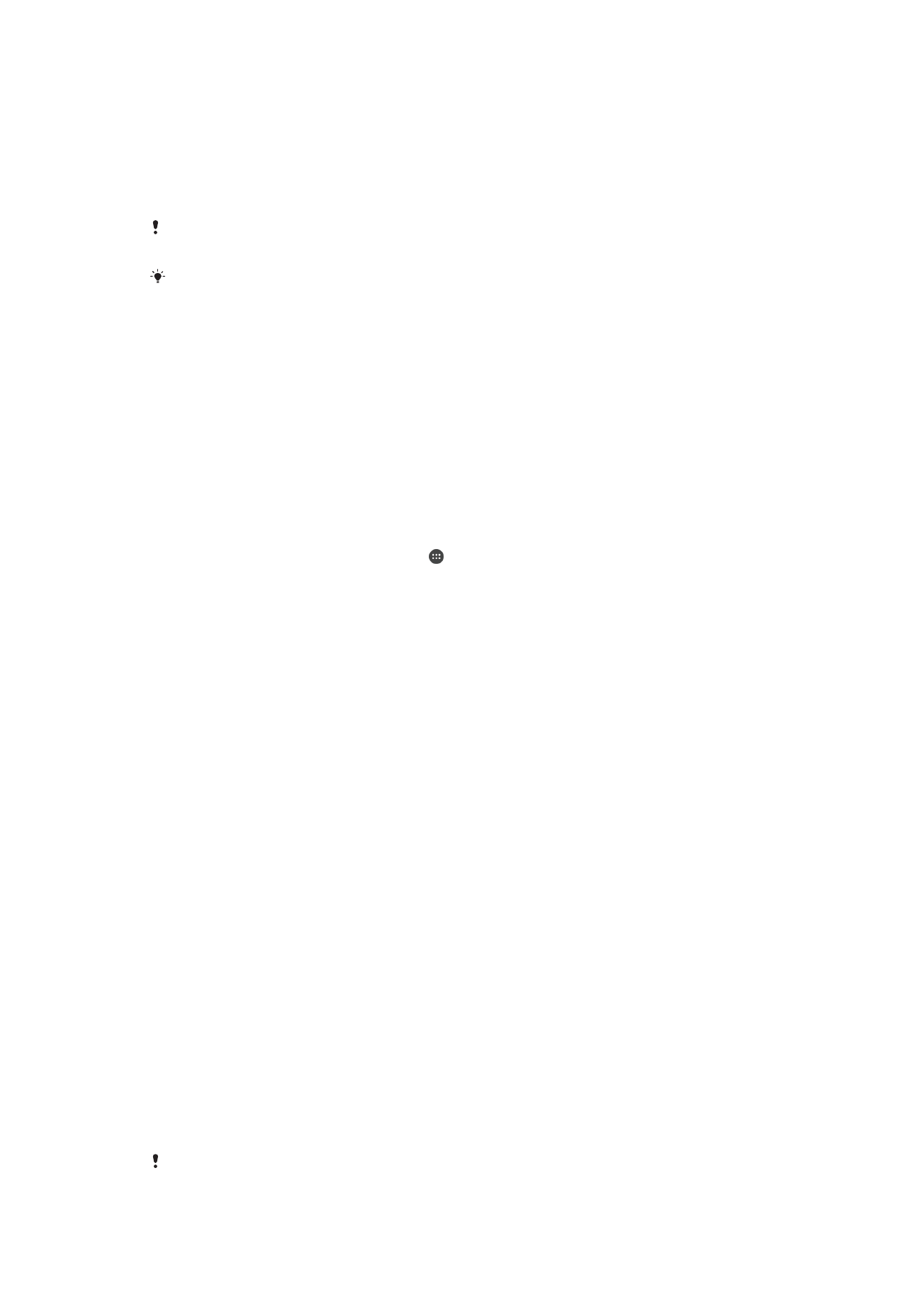
si vous possédez des appareils Bluetooth® que vous connectez régulièrement, par
exemple un haut-parleur de voiture, un système multimédia, une montre Bluetooth® ou
un appareil de suivi de forme physique, vous pouvez les ajouter en tant qu'appareils de
confiance et contourner la sécurité qui verrouille l'écran pour gagner du temps. Cette
fonction est adaptée aux espaces relativement sécurisés dans lesquels vous utilisez
habituellement ces appareils. Dans certains cas, vous pouvez être amené à déverrouiller
manuellement votre appareil avant de pouvoir connecter un appareil de confiance.
Il est déconseillé d'ajouter des appareils qui sont constamment connectés à votre appareil en
tant qu'appareils de confiance, par exemple des claviers ou étuis Bluetooth®.
Dès qu'un appareil de confiance Bluetooth® est éteint ou hors de portée, l'écran se bloque et
vous aurez besoin de votre code PIN, schéma ou mot de passe pour le déverrouiller.
Pour ajouter un appareil de confiance Bluetooth®
1
Vérifiez que votre appareil est bien appairé et connecté à l'appareil Bluetooth®
que vous souhaitez ajouter en tant qu'appareil de confiance.
2
Dans le menu Smart Lock, tapez sur
Appareils fiables.
3
Tapez sur
Ajouter un appareil de confiance > Bluetooth.
4
Tapez un nom d'appareil pour le sélectionner dans la liste des appareils
connectés. Seuls les appareils appairés apparaîtront dans cette liste.
5
Selon le niveau de sécurité de votre connexion, vous pourrez être amené à
déverrouiller manuellement votre appareil avant que l'appareil de confiance puisse
empêcher son verrouillage.
Pour supprimer un appareil de confiance Bluetooth®
1
Dans votre Écran d’accueil, tapez sur .
2
Recherchez et tapez
Réglages > Sécurité > Smart Lock > Appareils fiables.
3
Tapez sur l'appareil que vous voulez supprimer.
4
Tapez sur
Retirer un appareil de confiance.
Assurer votre sécurité lors de l'utilisation d'appareils de confiance
Les appareils Bluetooth® ne prennent pas en charge les mêmes normes et capacités en
matière de sécurité Bluetooth®. Même si votre appareil de confiance n'est plus à
proximité, quelqu'un peut maintenir votre appareil Xperia™ déverrouillé en imitant votre
connexion Bluetooth®. Votre appareil n'est pas toujours en mesure de déterminer si la
connexion est sécurisée lorsque quelqu'un tente de l'imiter.
Lorsque votre appareil est incapable de déterminer si vous utilisez une connexion
sécurisée, vous recevrez une notification sur votre appareil Xperia™ et vous devrez peut-
être déverrouiller manuellement ce dernier avant que l'appareil de confiance puisse
empêcher le verrouillage.
La plage de connectivité Bluetooth® fluctue selon différents facteurs, notamment le
modèle de votre appareil, l'appareil connecté par Bluetooth® et votre environnement. En
fonction de ces facteurs, les connexions Bluetooth® fonctionnent sur des distances
pouvant atteindre 100 mètres. Si quelqu'un prend votre appareil Xperia™ alors qu'il est à
proximité d'un appareil de confiance, cette personne sera en mesure d'accéder à votre
appareil™ s'il a été déverrouillé par l'appareil de confiance.
Connexion dans des lieux de confiance
Lorsque la fonction Lieux de confiance est activée, le verrouillage de sécurité de votre
appareil Xperia™ est désactivé si vous êtes dans un lieu désigné comme étant de
confiance. Pour que cette fonction soit opérationnelle, vous devez disposer d'une
connexion Internet (de préférence par Wi-Fi®) et autoriser votre appareil à utiliser
l'emplacement actuel.
Pour définir des lieux de confiance, assurez-vous tout d'abord que le mode de
localisation haute précision ou le mode de localisation à économie d'énergie est activé
avant d'ajouter votre domicile ou des emplacements personnalisés.
Les dimensions exactes d'un emplacement de confiance sont approximatives et peuvent
s'étendre au delà des murs physiques de votre maison ou à d'autres zones que vous avez
49
Il existe une version Internet de cette publication. © Imprimez-la uniquement pour usage privé.
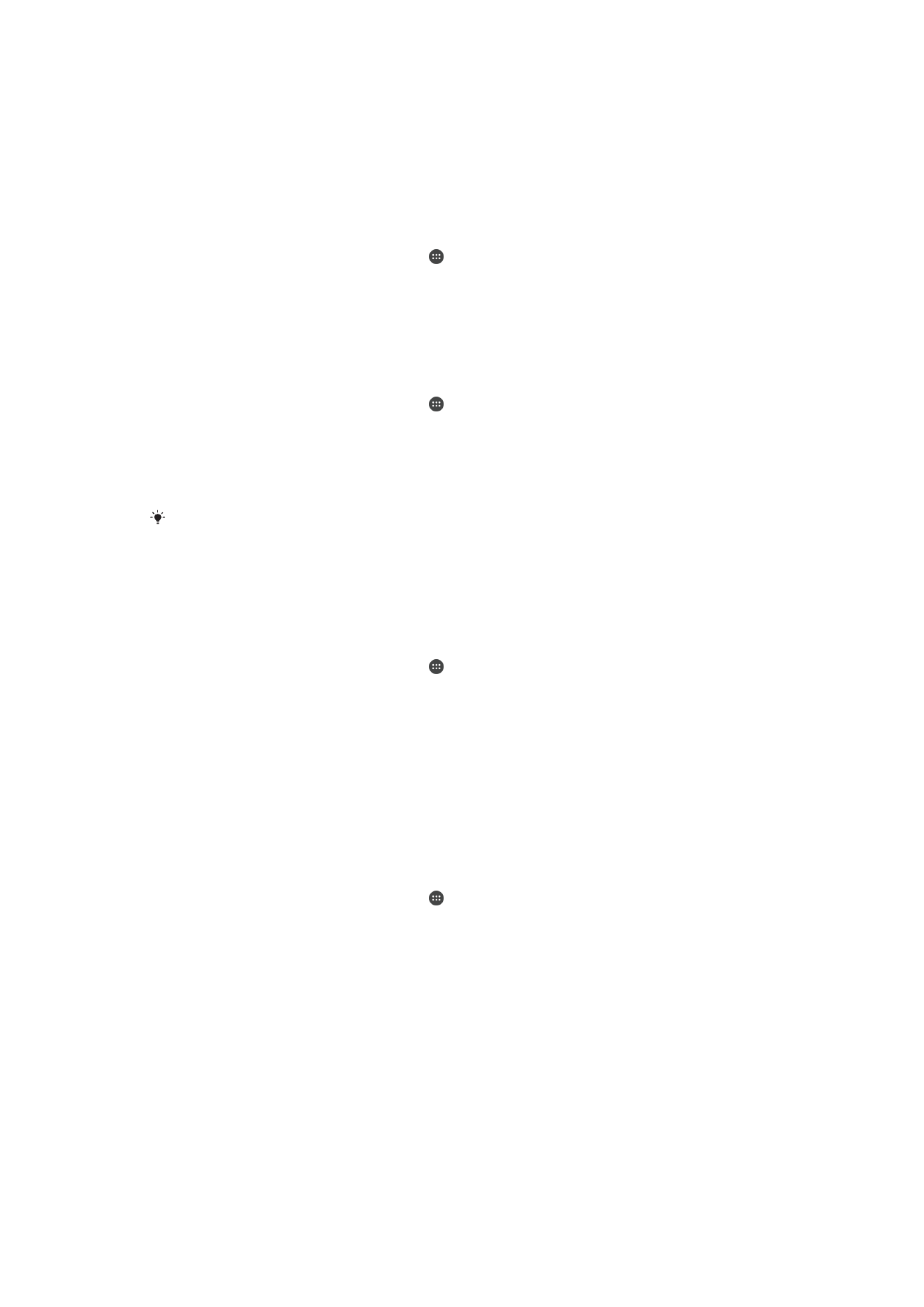
ajoutées en tant qu'emplacement de confiance. Cette fonction permet également de maintenir
votre appareil déverrouillé dans un rayon pouvant atteindre 80 mètres. Veuillez également
noter que les signaux de localisation peuvent également être répliqués ou manipulés. Une
personne ayant accès à un équipement spécialisé peut être en mesure de déverrouiller votre
appareil.
Pour ajouter l'emplacement de votre domicile
1
Vérifiez que le mode emplacement est activé et que vous utilisez le mode
Haute
précision ou Économie de batterie.
2
Dans votre Écran d’accueil, tapez sur .
3
Recherchez et tapez
Réglages > Sécurité > Smart Lock > Lieux de confiance >
Accueil.
4
Tapez sur
Activer cet emplacement.
Pour modifier l'emplacement de votre domicile
1
Vérifiez que le mode emplacement est activé et que vous utilisez le mode
Haute
précision ou Économie de batterie.
2
Dans votre Écran d’accueil, tapez sur .
3
Recherchez et tapez
Réglages > Sécurité > Smart Lock > Lieux de confiance.
4
Sélectionnez l'emplacement de votre domicile
5
Appuyez sur
Modifier.
6
Dans la barre de recherche, saisissez l'emplacement que vous souhaitez utiliser
en tant qu'emplacement du domicile.
Si votre domicile est constitué de plusieurs bâtiments à la même adresse, l'emplacement de
confiance que vous souhaitez ajouter peut être différent de l'adresse réelle. Pour une
meilleure localisation de l'emplacement, vous pouvez ajouter l'emplacement réel de votre
domicile dans l'ensemble immobilier en tant qu'emplacement personnalisé.
Pour supprimer l'emplacement de votre domicile
1
Vérifiez que le mode emplacement est activé et que vous utilisez le mode
Haute
précision ou Économie de batterie.
2
Dans votre Écran d’accueil, tapez sur .
3
Recherchez et tapez
Réglages > Sécurité > Smart Lock > Lieux de confiance >
Accueil.
4
Tapez sur
Désactiver cet emplacement.
Utiliser des emplacements personnalisés
Vous pouvez ajouter n'importe quel emplacement en tant que lieu de confiance
personnalisé pour que votre appareil y reste déverrouillé.
Pour ajouter un emplacement personnalisé
1
Vérifiez que le mode emplacement est activé et que vous utilisez le mode
Haute
précision ou Économie de batterie.
2
Dans votre Écran d’accueil, tapez sur .
3
Recherchez et tapez
Réglages > Sécurité > Smart Lock > Lieux de confiance.
4
Tapez sur
Ajouter un lieu de confiance.
5
Pour que votre position actuelle devienne un emplacement de confiance
personnalisé, tapez
Sélectionner cet emplacement.
6
Sinon, vous pouvez saisir un autre emplacement en tapant l'icône Loupe et en
renseignant l'adresse. Votre appareil recherche l'emplacement spécifié. Pour
utiliser l'adresse proposée, tapez l'adresse.
7
Pour une localisation plus précise de l'emplacement, tapez sur la flèche de retour
en arrière située à côté de l'adresse, puis faites glisser une épingle de localisation
sur l'emplacement désiré et tapez
Sélectionner cet emplacement.
50
Il existe une version Internet de cette publication. © Imprimez-la uniquement pour usage privé.
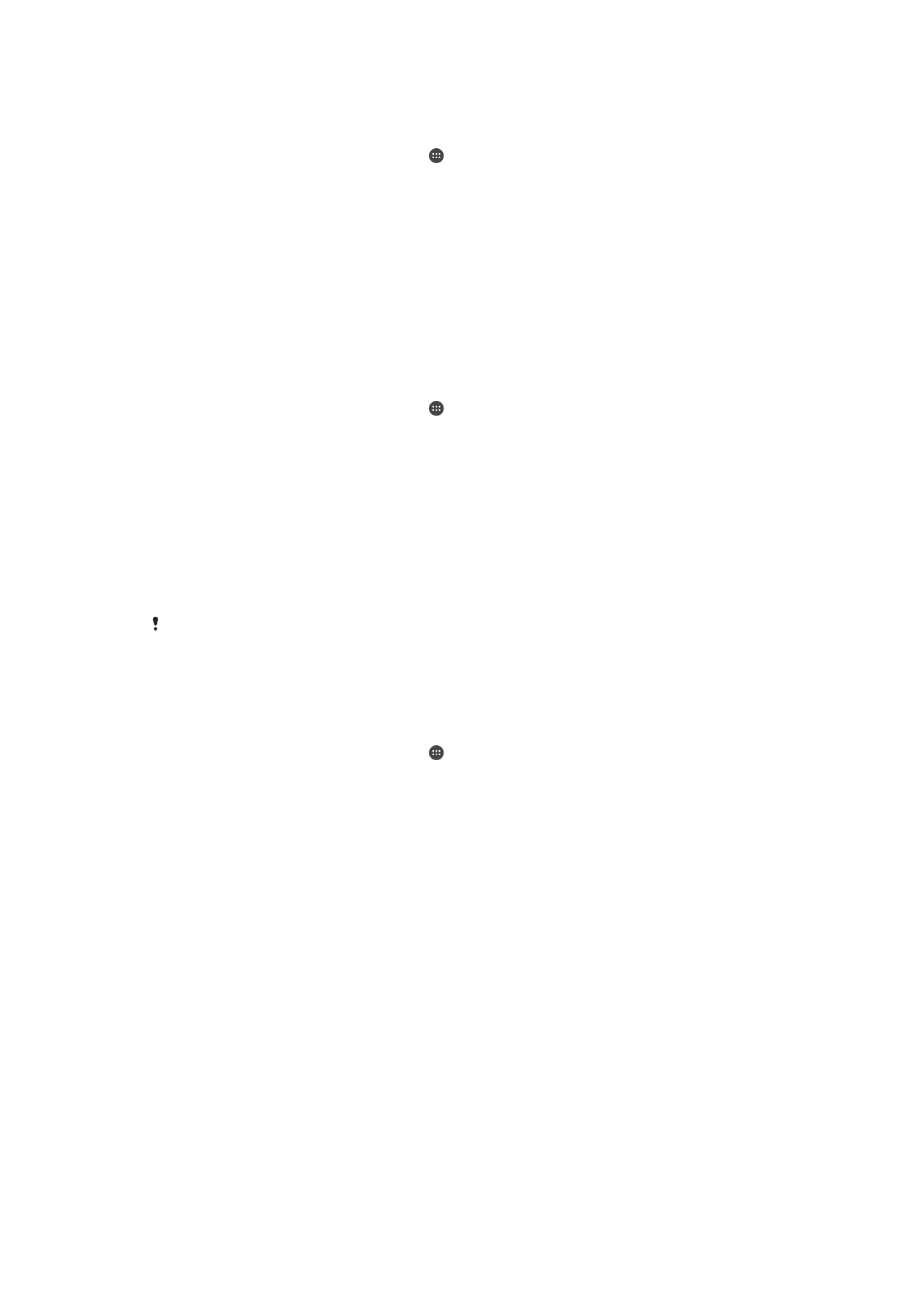
Pour modifier un emplacement personnalisé
1
Vérifiez que le mode emplacement est activé et que vous utilisez le mode
Haute
précision ou Économie de batterie.
2
Dans votre Écran d’accueil, tapez sur .
3
Recherchez et tapez
Réglages > Sécurité > Smart Lock > Lieux de confiance.
4
Sélectionnez l'emplacement que vous souhaitez modifier.
5
Appuyez sur
Modifier adresse.
6
Pour saisir un autre emplacement, tapez sur l'icône Loupe et en renseignez
l'adresse. Votre appareil recherche l'emplacement spécifié. Pour utiliser l'adresse
proposée, tapez l'adresse.
7
Pour une localisation plus précise de l'emplacement, tapez sur la flèche de retour
en arrière située à côté de l'adresse, puis faites glisser une épingle de localisation
sur l'emplacement désiré et tapez
Sélectionner cet emplacement.
Pour supprimer un emplacement personnalisé
1
Vérifiez que le mode emplacement est activé et que vous utilisez le mode
Haute
précision ou Économie de batterie.
2
Dans votre Écran d’accueil, tapez sur .
3
Recherchez et tapez
Réglages > Sécurité > Smart Lock > Lieux de confiance.
4
Sélectionnez l'emplacement que vous souhaitez supprimer.
5
Tapez sur
Supprimer.
Empêcher le verrouillage de votre appareil lorsque vous le transportez
La fonction de détection de présence vous permet d'empêcher le verrouillage de votre
appareil lorsque vous le portez sur vous, par exemple dans votre main, votre poche ou
votre sac. L'accéléromètre de votre appareil permet d'empêcher le verrouillage de ce
dernier lorsqu'il détecte que l'appareil est transporté. L'appareil se verrouille lorsque
l'accéléromètre détecte que l'appareil a été posé.
La fonction de détection de présence n'identifie pas la personne qui porte l'appareil. Si vous
confiez votre appareil déverrouillé à quelqu'un lorsque la fonction de détection de présence
activée, votre appareil ne se verrouillera pas pour l'autre utilisateur. N'oubliez pas que la
détection de présence offre un niveau de sécurité inférieur à un schéma, un code PIN ou un
mot de passe.
Activer la détection de présence
1
Dans votre Écran d’accueil, tapez sur .
2
Recherchez et tapez
Réglages > Sécurité > Smart Lock > Détection corporelle.
3
Faites glisser le curseur situé à côté de
Off vers la droite, puis appuyez sur OK.
Utiliser la détection de présence
Lorsque vous utilisez la fonction de détection de présence, vous devez être informé des
comportements suivants :
•
Lorsque votre appareil détecte que vous le portez, une fois que vous l'aurez déverrouillé,
il se ne verrouillera plus.
•
À chaque fois que vous posez votre appareil et que ce dernier détecte que vous ne le
portez plus, il se verrouillera automatiquement.
•
Une fois que vous avez posé votre appareil, par exemple si vous le laissez sur une table,
il se verrouillera dans la minute qui suit.
•
Votre appareil se verrouillera 5 à 10 minutes après que vous soyez monté en voiture,
bus, train ou autre véhicule terrestre.
•
Veuillez noter que votre appareil ne se verrouillera pas lorsque vous montez dans un
avion, un bateau ou tout autre véhicule qui ne roule pas. Assurez-vous de le verrouiller
manuellement si besoin.
•
Lorsque vous reprenez votre appareil ou sortez de votre véhicule, il suffit de le
déverrouiller une fois et il ne se verrouillera plus tant que vous le portez sur vous.
51
Il existe une version Internet de cette publication. © Imprimez-la uniquement pour usage privé.
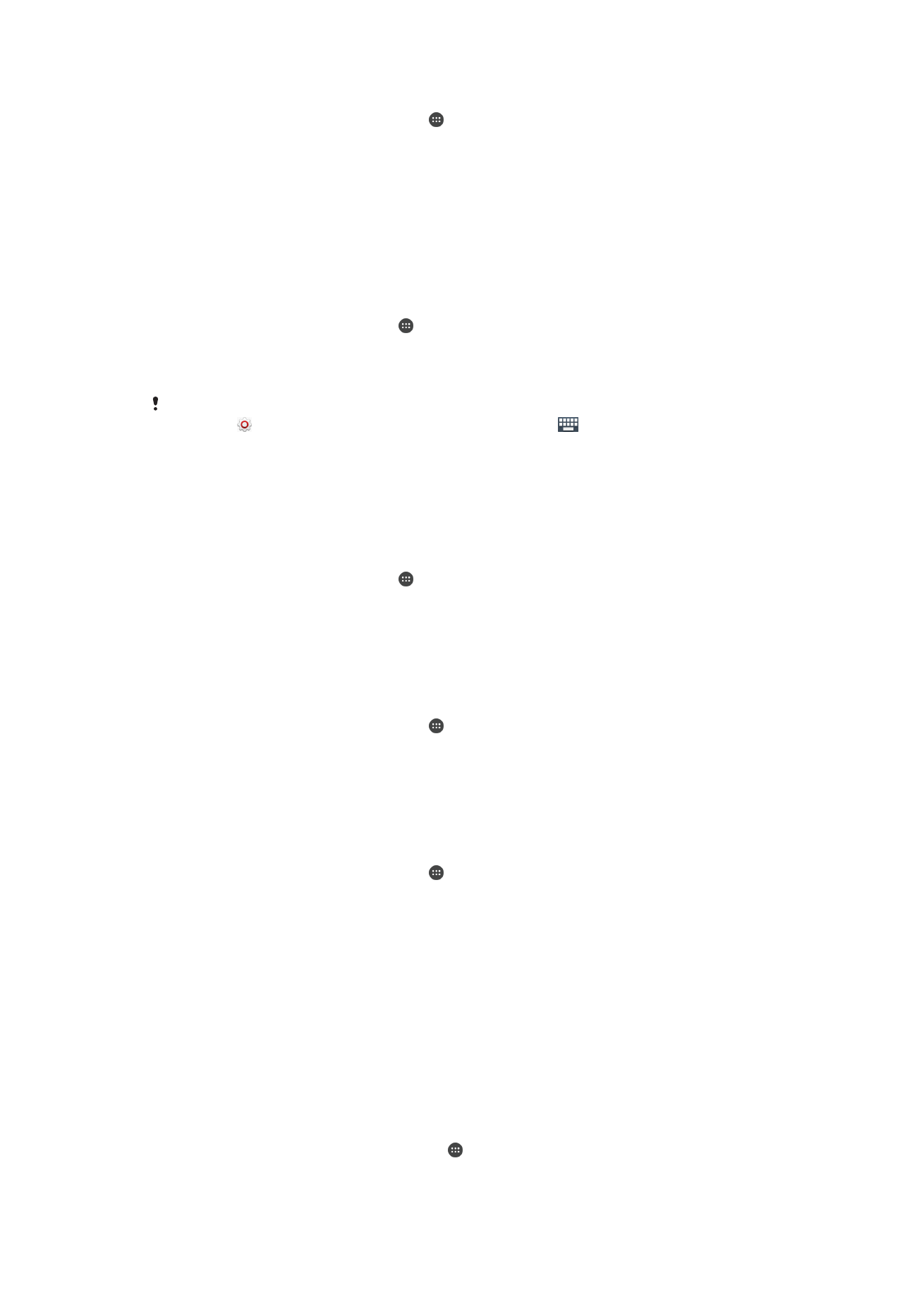
Désactiver la détection de présence
1
Dans votre Écran d’accueil, tapez sur .
2
Recherchez et tapez
Réglages > Sécurité > Smart Lock > Détection corporelle.
3
Faites glisser le curseur situé à côté de
On vers la droite.